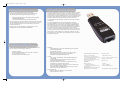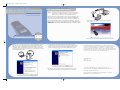SMC Networks SMC2208USB/ ETH Benutzerhandbuch
- Typ
- Benutzerhandbuch

Prüfen Sie nach dem Auspacken des EZ Networking™
USB-zu-10/100-Mbit/s-Ethernet-Adapters den Packungsinhalt,
um sicherzugehen, dass folgende Teile geliefert wurden:
• SMC2208USB/ETH USB-zu-10/100-Mbit/s-Ethernet-Adapter.
• Installationskurzanleitung.
• 1 CD mit EZ Installationsassistent und Dokumentation.
Informieren Sie bitte sofort Ihren Händler, wenn Teile fehlen, falsch sind
oder Beschädigungen aufweisen. Heben Sie, wenn möglich, den Karton
und die Originalverpackung auf. Sie benötigen diese, wenn Sie das
Produkt zurücksenden.
Bitte lassen Sie das Produkt registrieren und aktivieren Sie die
Produktgarantie auf der SMC-Website: www.smc.de.
Die USB-Produktfamilie von SMC bietet eine bequeme und kostengünstige
Möglichkeit für den einfachen Anschluss von Peripheriegeräten an den
Desktop über den Universal Serial Bus (USB). Diese Produkte bieten einen
gebrauchsfertigen echten Plug&Play-Anschluss von PC-Peripheriegeräten
und stellen einen bedeutenden Vorteil für die Desktop-Verkabelung dar.
Mit dem EZ Networking™ USB-zu-Ethernet-Konverter können Sie
PC-Verbindungen in Ihrer Wohnung, im Büro oder unterwegs wesentlich
vereinfachen.
Der SMC2208USB/ETH USB-zu-10/100-Mbit/s-Ethernet-Adapter
unterstützt Plug&Play und ist einfach zu installieren. Der mitgelieferte
EZ Installationsassistent macht die Treiber-/Hilfsprogramminstallation
zum reinen Vergnügen. Da der USB-zu-10/100-Mbit/s-Ethernet-Adapter
über den Bus mit Strom versorgt wird und den Strom über den USB-Port
des Host-PCs bezieht, benötigt er keine externe Stromversorgung.
Stecken Sie diesen neuen SMC2208USB/ETH, der über einen USB-Port
des Typs A (Flachstecker) verfügt, einfach in den USB-Port Ihres Laptops
bzw. Desktops ein und schließen Sie ein Kabel der Kategorie 5 an den
RJ-45-Anschluss an. Nun können Sie die Netzwerkressourcen verbinden
und auf diese zugreifen.
FOR TECHNICAL SUPPORT, CALL:
From U.S.A. and Canada
(24 hours a day, 7 days a week)
(800) SMC-4-YOU; Phn: (949) 679-
8000; Fax: (949) 679-1481
From Europe: Contact details can be
found on www.smc.com
INTERNET
E-mail addresses:
techsupport@smc.com
european.t[email protected]om
Driver updates:
http://www.smc.com/index.cfm?action=
techsupport drivers downloads
World Wide Web:
http://www.smc.com/
If you are looking for further contact
information, please visit
www.smc.com.
38 Tesla
Irvine, CA 92618
Phone: (949) 679-8000
Model Number: SMC2208USB/ETH
Lieferumfang
Lieferumfang
Um den SMC2208USB/ETH installieren und anschließen zu können,
müssen folgende Voraussetzungen erfüllt sein:
• Ein freier USB-Port.
• Windows 98/ME/2000/XP, Linux Version 2.4 oder spätere
Versionen, Mac 9.X und 10.X.
• Mindestens 1 MB freier Plattenspeicher.
Systemanforderungen
Systemanforderungen
Hardwarebeschreibung
Hardwarebeschreibung
Merkmale
• USB-Spezifikation 1.0 und 1.1 für standardbasierte Konformität
garantiert Kompatibilität.
• EZ Installationsassistent.
• Elegantes, kompaktes Design, das keinen Dongle erfordert.
• Eigenständige Stromversorgung über den USB-Bus.
• Unterstützt die gängigen Betriebssysteme.
Vorteile
• USB 1.0 und 1.1 unterstützt die hohe Datenübertragungsrate
von 12 Mbit/s.
• Der EZ Installationsassistent stellt eine einfache Treiber-/
Hilfsprogramminstallation sicher.
• Kompaktes, handliches und robustes Komplett-Design ohne
bewegliche Teile, die kaputt gehen können.
• Stromversorgung über den USB-Port des Host-PCs; daher keine
externe Stromversorgung erforderlich.
• Unterstützt Windows 98/ME/2000/XP, Linux Version 2.4 oder
spätere Versionen, Mac 9.X und 10.X.
Erfüllte Standards
• IEEE 802.3 Ethernet, IEEE 802.3u Fast Ethernet.
• USB-Spezifikation 1.0 und 1.1.
2208_qig_DE.qxd 2/12/04 12:39 Page 1

Hinweis: Für derartige Installationsvorgänge ist in der Regel die lizenzierte
Originalversion von Windows erforderlich. Legen Sie deshalb Ihre
Windows-CD bereit, BEVOR Sie mit der Installation beginnen.
Eventuell entsprechen die Abbildungen hier nicht genau den Abbildungen Ihrer
Version. Sie wurden unter Windows XP erstellt. Die für Windows 98/ME/2000
erforderlichen Schritte sind zwar ähnlich, aber nicht identisch mit Windows XP.
Diese Installationsmethode macht den Vorgang durch Plug&Play so einfach wie
möglich. Führen Sie einfach das Treiber-/Hilfsprogramm aus und stecken Sie Ihren
EZ Networking™ USB-zu-10/100 Mbit/s-Ethernet-Adapter ein. Einfacher geht es
wirklich nicht.
Information furnished by SMC Networks, Inc. (SMC) is believed to be
accurate and reliable. However, no responsibility is assumed by SMC for
its use, nor for any infringements of patents or other rights of third
parties, which may result from its use. No license is granted by implication
or otherwise under any patent or patent rights of SMC. SMC reserves the
right to change specifications at any time without notice.
SMC Networks, Inc.
38 Tesla
Irvine, CA 92618
Copyright © SMC Networks, Inc., 2004. All rights reserved.
SMC is a registered trademark; EZ Networking and EZ Connect are
trademarks of SMC Networks, Inc.
Other product and company names are trademarks or registered
trademarks of their respective holders.
4. Windows XP sucht den Treiber und erkennt ihn. Windows kopiert die
Treiberdateien sowie die zugehörigen Dateien automatisch in das System.
Nachdem die Dateien kopiert wurden, ist die Installation abgeschlossen.
Klicken Sie anschließend auf die Schaltfläche [Finish] (Fertig stellen).
5. Verbinden Sie das RJ-45-Kabel mit dem RJ-45-Anschluss des USB-zu-
10/100-Mbit/s-Ethernet-Adapters. Die Netzwerkfunktion ist jetzt bereit.
1. Legen Sie die CD mit dem EZ Installationsassistenten und der
Dokumentation ein.
2. Klicken Sie auf die Schaltfläche [Install Driver] (Treiber installieren).
EZ Installationsassistent
EZ Installationsassistent
SMC2208USB/ETH
SMC2208USB/ETH
EZ Networking
TM
USB-zu-
10/100-Mbit/s-Ethernet-Adapter
EZ Networking
TM
USB-zu-
10/100-Mbit/s-Ethernet-Adapter
Installationskurzanleitung
Installationskurzanleitung
USB-ZU-
ETHERNET-
ADAPTER
COMPUTER
3. Stecken Sie den A-Stecker (Flachstecker) des SMC2208USB/ETH in den USB-
Port Ihres PCs ein. Das System zeigt das Dialogfeld [Found New Hardware
Wizard] (Assistent für die Hardwareerkennung) an. Aktivieren Sie die Option
[Install the software automatically (Recommended)] (Software automatisch
installieren (empfohlen)), legen Sie die Treiber-CD ein und klicken Sie dann auf
die Schaltfläche [Next] (Weiter).
2208_qig_DE.qxd 2/12/04 12:39 Page 2
-
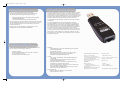 1
1
-
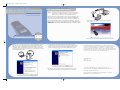 2
2